O que torna os smartphones tão versáteis e importantes no dia-a-dia são os apps, os “programinhas” que permitem compartilhar fotos no Instagram, ler e responder e-mails ou pedir uma pizza no sábado à noite.
E com a imensa oferta de apps no Google Play, facilidade de instalação e recomendações de amigos, não é de se estranhar que nossos aparelhos acabem cheios de apps. Muitos dos quais instalamos, usamos uma vez e nunca mais abrimos.
Mas como diz o ditado, “de grão em grão a galinha enche o papo”. Individualmente estes apps “inúteis” podem ser pequeninos, mas juntos ocuparão um espaço considerável na memória interna de seu aparelho. Você sabe desinstalar apps que não usa mais?
Se engana quem pensa que basta arrastar o ícone do app da tela inicial para a opção Remover no topo da tela. Isso apaga só o ícone, e não libera quase nada de espaço. O processo correto é um pouquinho diferente, mas nem por isso complicado. Confira abaixo.
Desinstalar Apps: Iniciando a Desinstalação
Há duas formas de desinstalar apps. A mais fácil é abrir a lista de aplicativos, tocar e segurar o dedo sobre o ícone do app que deseja desinstalar e arrastá-lo até o item Desinstalar no topo da tela.
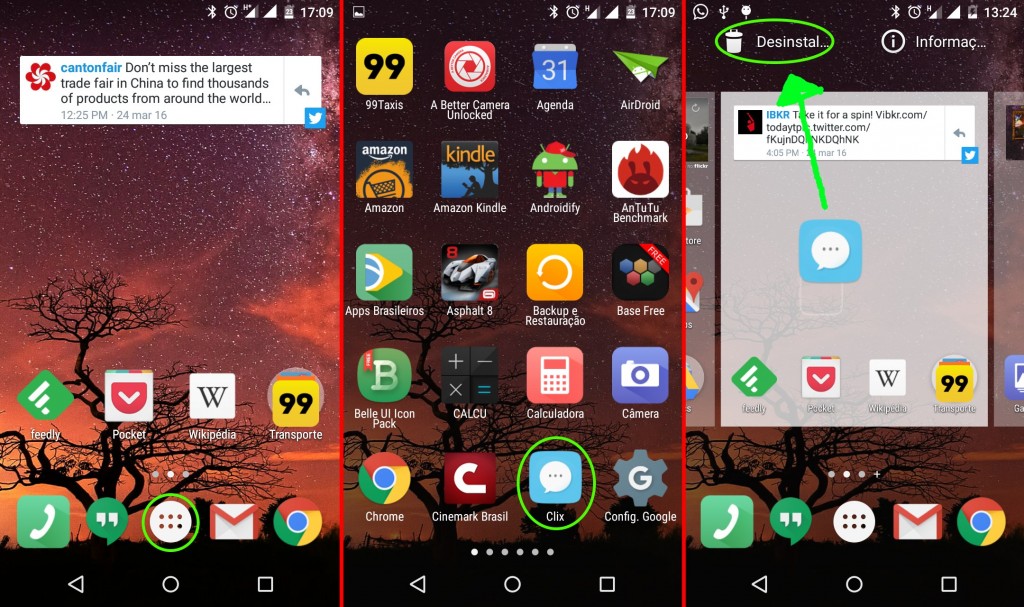
Uma alternativa é arrastar o ícone para a opção Informações do app, também no topo da tela. Ou então abrir o app Configurar, tocar em Apps e encontrar o app que deseja remover na lista Instalados. Toque no ícone para abrir a tela com informações sobre o app e clique no botão Desinstalar para remover o app e seus dados da memória do aparelho.
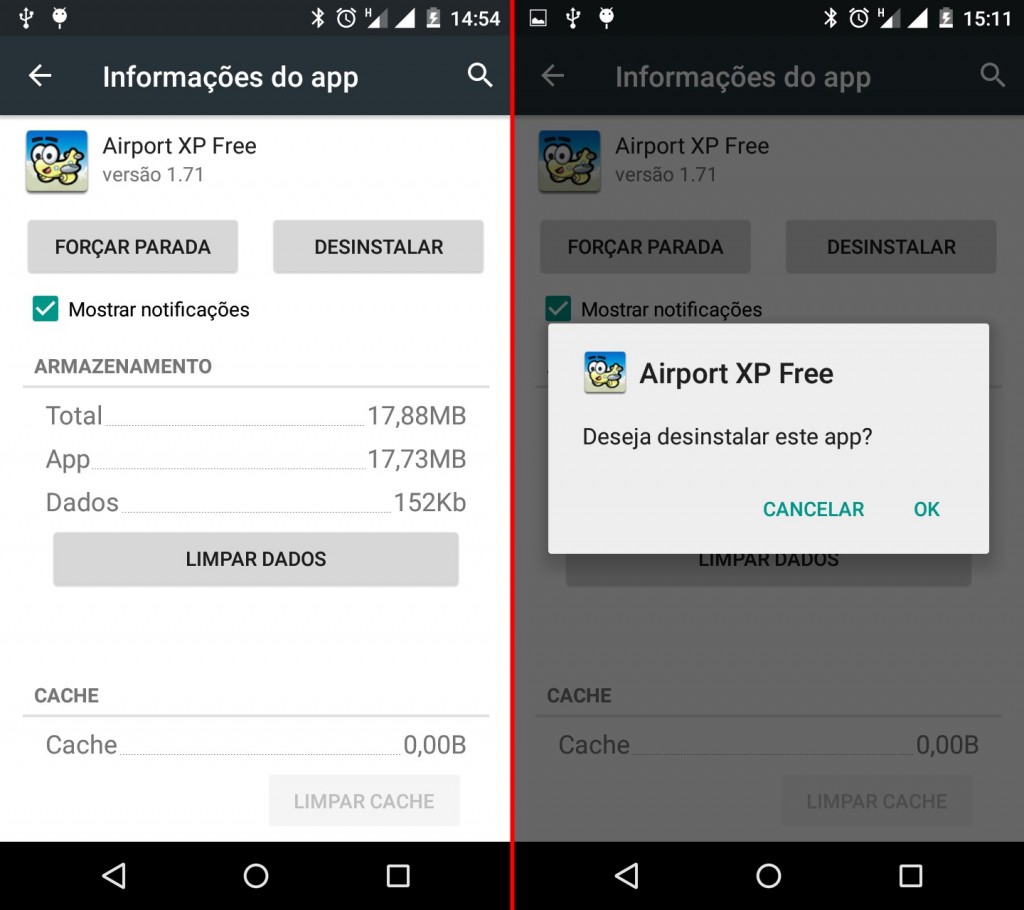
Não importa o método, tenha atenção pois uma desinstalação não pode ser desfeita. Você pode até reinstalar o app depois, mas os dados removidos na desinstalação não serão recuperados.
Desinstalar Apps ou desativar?
Note que alguns apps, mais especificamente os que vieram instalados “de fábrica” no aparelho, não podem ser desinstalados. Em vez da opção Desinstalar no topo da tela eles mostram apenas a opção Informações do app, e na tela de informações eles tem apenas o botão Desativar. Qual a diferença?
Um app desativado fica em hibernação. Ele não aparece mais na lista de aplicativos de seu aparelho, nem consome poder de processamento, pois não está sendo executado. Mas continua ocupando espaço na memória interna, pois seus arquivos não foram excluídos.
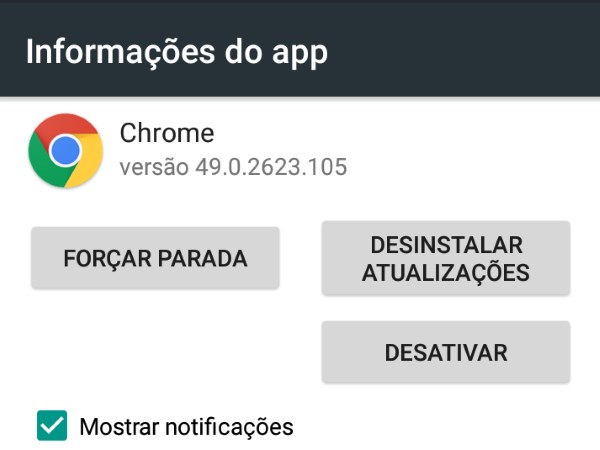
Alguns apps podem apresentar um botão extra, o Desinstalar Atualizações. Ele reverte o aplicativo à versão original “de fábrica” e elimina quaisquer atualizações que tenham sido recebidas via Google Play. É útil se um aplicativo parar de funcionar direito após ser atualizado: basta desinstalar as atualizações e voltar a usá-lo como antes.
E qual app você nunca desinstalaria de seu smartphone? Compartilhe seus favoritos nos comentários abaixo 
